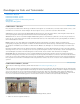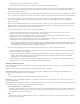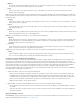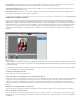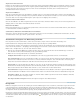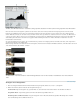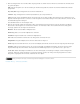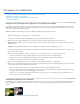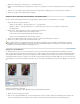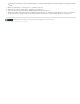Operation Manual
Intelligente Korrektur
Belichtung
Kontrast
Wenn Sie ein Foto geöffnet haben, klicken Sie auf „Schnell“.
Im Modus „Schnell“ können Sie auf alle Fotos zugreifen, die Sie im Fotobereich gespeichert haben.
2. (Optional) Legen Sie Vorschauoptionen fest, indem Sie eine Option aus dem Menü (in der Leiste über dem geöffneten Bild) auswählen. Sie
können angeben, ob die Vorschau den Zustand vor der Korrektur, den Zustand nach der Korrektur oder beide Zustände nebeneinander
(horizontal oder vertikal) anzeigen soll.
3. (Optional) Verwenden Sie die Werkzeuge im Werkzeugbedienfeld, um in das Bild einzuzoomen oder auszuzoomen, das Bild zu verschieben
und es zu beschneiden. Sie können auch einen Bereich des Bildes auswählen, rote Augen korrigieren, Zähne bleichen und Text hinzufügen.
4. Um das Bild um jeweils 90° gegen den Uhrzeigersinn zu drehen (nach links), klicken Sie in der Aufgabenleiste auf die Schaltfläche
„Drehen“. Um das Bild im Uhrzeigersinn zu drehen, klicken Sie auf den Pfeil neben der Drehschaltfläche und dann auf die Schaltfläche
„Nach rechts drehen“.
5. Wählen Sie eine der Bildkorrekturoptionen aus (z. B. „Tonwertkorrektur“, „Farbe“ oder „Kontrast“). Wenn ein Steuerelement über zusätzliche
Optionen verfügt (z. B. enthält der Befehl „Farbe“ die Registerkarten „Sättigung“, „Farbton“ und „Dynamik“), wählen Sie die entsprechende
Registerkarte aus, um den jeweiligen Aspekt des Bildes zu korrigieren.
6. Um eine Korrektur anzuwenden, führen Sie einen der folgenden Schritte aus:
Nehmen Sie die notwendigen Korrekturen mithilfe der Regler vor und zeigen Sie die Korrektur auf dem Foto in der Vorschau
an.Alternativ können Sie einen Wert in das Textfeld neben den Reglern eingeben.
Zeigen Sie mit der Maus auf das Miniaturbild, um eine Vorschau der Korrektur auf dem Foto anzuzeigen. Klicken Sie auf das
Miniaturbild, um die Korrekturen vorübergehend auf das Bild anzuwenden.
Korrigieren Sie Details eines Bildes, indem Sie eine Vorschau als Ausgangspunkt verwenden, die Maustaste auf einer Vorschauminiatur
gedrückt halten und dann mit gedrückter Maustaste nach rechts oder links ziehen.
Hinweis: Wenn Sie Korrekturen nacheinander anwenden, werden alle vorherigen Korrekturen automatisch angewendet, sobald Sie zu
einem neuen Befehl wechseln. Wenn Sie z. B. vom Befehl „Balance“ zum Befehl „Belichtung“ wechseln, werden alle Änderungen, die
Sie im Befehl „Balance“ vorgenommen haben, automatisch angewendet.
7. Um eine Korrektur rückgängig zu machen oder das Bild zurückzusetzen, führen Sie einen der folgenden Schritte durch:
Um die angewendete Korrektur abzubrechen, während Sie noch im selben Steuerelement sind, drücken Sie Strg+Z oder klicken in der
Menüleiste auf „Bearbeiten“ > „Rückgängig“.
Hinweis: Wenn Sie mehrere Korrekturen nacheinander angewendet haben (z. B. „Balance“, „Belichtung“ und „Kontrast“), ist es nicht
möglich, die Änderungen rückgängig zu machen, die mit dem Befehl „Balance“ angewendet wurden. Sie können nur den Befehl
rückgängig machen, in dem Sie sich gerade befinden.
Um alle Korrekturen abzubrechen, die auf das Bild angewendet wurden, klicken Sie auf „Zurücksetzen“. Das Bild wird in den Zustand
zurückversetzt, in dem es sich am Anfang der aktuellen Bearbeitungssitzung befand.
Werkzeuge im Modus „Schnell“
Wenn Sie für die präzise Anpassung eines Bildes eine Miniatur als Ausgangspunkt verwenden möchten, ziehen Sie sie mit gedrückter Maustaste
nach rechts oder links.
Im Modus „Schnell“ stehen die folgenden Werkzeuge zur Bearbeitung Ihrer Fotos zur Verfügung:
Korrigiert die Beleuchtung und die Farbe des Bildes. „Intelligente Korrektur“ korrigiert die Gesamtfarbbalance und
verbessert gegebenenfalls die Tiefen- und die Lichterdetails.
Auto
Passt das Bild automatisch an, um optimale Werte für Einstellungen anzuwenden.
Passt die Gesamthelligkeit des Bildes an. Verwenden Sie diesen Befehl, um sicherzustellen, dass das Bild, das Sie anzeigen, die
gewünschte Helligkeit hat.
Passt den Gesamtkontrast des Bildes an, wodurch sich auch die Farbe ändern kann. Wenn mehr Kontrast erforderlich ist und das Bild
einen Farbstich aufweist, können Sie die folgenden beiden Optionen verwenden:
„Auto-Tonwertkorrektur“ und „Auto-Kontrast“
Die Optionen „Auto-Tonwertkorrektur“ und „Auto-Kontrast“ ordnen den hellsten und dunkelsten Pixeln in jedem Farbkanal Schwarzweiß zu.
Klicken Sie auf die Schaltfläche „Auto“ neben einer der beiden Optionen, um die Einstellungen anzuwenden. (Siehe Tonwertkorrekturen
oder Tonwertkorrekturen mit dem Assistenten.)
Tiefen
Ziehen Sie den Regler, um die dunkelsten Bereiche Ihres Fotos aufzuhellen, ohne dass sich dies auf die Lichter auswirkt. Rein schwarze
Bereiche werden nicht geändert.